今回は、フォートナイトのフレンドとチームを作成し、UEFNのプロジェクトをリアルタイムで共同編集する方法を紹介します。チームメンバーとともに、さらにゲームを作りこみましょう!
なお、UEFNで共同編集を行うには、メンバー全員が18歳以上である必要があります。
今回は、フォートナイトのフレンドとチームを作成し、UEFNのプロジェクトをリアルタイムで共同編集する方法を紹介します。チームメンバーとともに、さらにゲームを作りこみましょう!
なお、UEFNで共同編集を行うには、メンバー全員が18歳以上である必要があります。
UEFNのプロジェクトを共同編集するためには、3ステップの工程が必要です。
チームメンバーでないアカウントでは、UEFNで開始したセッションに参加することはできません。チームメンバーになることで初めて、メンバーのUEFNセッションに訪れ、共同編集ができるようになります。
現れたウィンドウの「新規チームを作成する」をクリックして、チームの新規作成ページに移動しましょう。
まだ年齢確認を行っていない場合、18歳以上である確認をチームの作成前に行う必要があります。
※既に年齢確認済みの方は「チームを作成する」のセクションまで進んでください。
チーム作成ページ内の各項目はまだ入力せず、「チームメンバー」の「Epicディスプレイネームで招待」をクリックしましょう。
年齢確認を促すウィンドウが表示されるので「年齢を確認」をクリックします。
年齢確認の方法は、「顔のスキャン」「本人確認書類のスキャン」「クレジットカードまたはデビットカード」の3種類が用意されています。
自分に合った方法を選び、指示に従って年齢確認を完了させましょう。
年齢確認が済めば、チームの作成準備はできています。チームの情報を埋め、チームを作成しましょう。
まず、「チーム名」と「チーム説明」を入力します。
次に、作成済みのUEFNプロジェクトのリストから、チームで作業したいものを選びます。チームメンバーは、ここで選択したプロジェクトの管理・編集が可能になります。
その後、チームに招待するフレンドを指定します。招待したいEpic Gamesアカウントのディスプレイネームを入力し、役割を選択します。今回は「コラボレーター」としましょう。
自分のディスプレイネームがわからない場合は、Epic Games Launcherで確認できます。ランチャーを開いて、「ライブラリ」を表示します。画面右上のアイコンをクリックすると確認できます。
最後に、「チームを作成」をクリックすると、新たにチームが作成されます。
チームメンバーの役割には「コラボレーター」「公開者」「管理者」「オーナー」の4種類があります。それぞれの役割には、主に以下の権限が与えられています。
コラボレーター:チームが管理するUEFNプロジェクトの共同編集
公開者:コラボレーターの権限に加え、プロジェクトの公開など
管理者:公開者の権限に加え、プロジェクトの移管やチームメンバーの招待・管理など
オーナー:管理者の権限に加え、収益化のコントロールなど。チームの作成者がオーナーとなる
プロジェクトを守るためにも、チームメンバーには適切な役割を与えましょう。役割の詳細な権限については、公式ドキュメントをご確認ください。
『クリエイター ポータルでチームを作成』 UEFN公式ドキュメントチームを作成した段階では、まだフレンドはチームに参加していません。メンバーに招待リンクを送り、正式にメンバーとなってもらいましょう。
クリエイターポータルで、「選択中のチーム」が先ほど作成したチームになっていることを確認して、「チーム管理」をクリックします。
この章では、招待リンクを受け取ったメンバー側の操作を説明します。
送られた招待リンクにアクセスすると、クリエイターポータル上のチーム参加画面に移動します。画面にある「チームへの参加」をクリックしましょう。
画面左上の「選択中のチーム」から招待されたチームを選択した後、「プロジェクト」をクリックします。チームの作成時にオーナーが移管したプロジェクトが表示されていれば、チームメンバーとして正式に参加できています。
今までの手順で、作成したチームにフレンドを招待することができました。ここからは、チームのセッションに参加し、リアルタイムで共同編集を行う段階です。
セッションに招待する側は、UEFNを起動して共同編集したいプロジェクト(今回は「MyFirstGame」)を開きます。次に「セッションを開始」をクリックしてセッションを立ち上げましょう。
並行してフォートナイトを起動し、セッションに入ります。
次は、セッションに参加する側の操作です。こちらは、UEFNを起動する必要はありません。
フォートナイトのロビー画面左上の「≡」マークをクリックし、フレンド一覧を表示します。参加先のプレイヤーを選択して、「ゲームに参加する」をクリックするとセッションへの参加プロセスが開始します。
これで、フレンドとの共同編集ができるようになりました。もちろん、編集中のプロジェクトを一緒にプレイすることも可能です!
フレンドが島にいる間は、マテリアルの変更ができないなど、UEFNの一部の機能が制限されます。
詳細はこちら
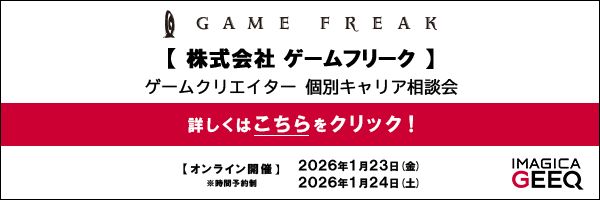
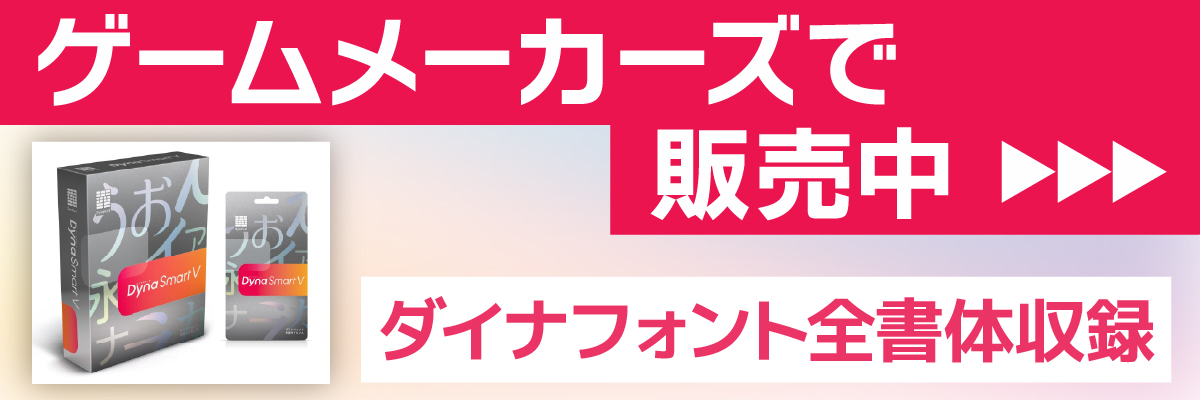
西川善司が語る“ゲームの仕組み”の記事をまとめました。
Blenderを初めて使う人に向けたチュートリアル記事。モデル制作からUE5へのインポートまで幅広く解説。
アークライトの野澤 邦仁(のざわ くにひと)氏が、ボードゲームの企画から制作・出展方法まで解説。
ゲーム制作の定番ツールやイベント情報をまとめました。
ゲームメーカーズ スクランブル2025で行われた講演のアーカイブ動画・スライドをまとめました。
GAME CREATORS CONFERENCE ’25で行われた講演レポートをまとめました。
GDC 2025で行われた講演レポートをまとめました。
UNREAL FEST 2024で行われた講演レポートやインタビューをまとめました。
東京ゲームショウ2024で展示された作品のプレイレポートやインタビューをまとめました。
CEDEC2024で行われた講演レポートをまとめました。
BitSummitで展示された作品のプレイレポートをまとめました。
ゲームメーカーズ スクランブル2024で行われた講演のアーカイブ動画・スライドをまとめました。
CEDEC2023で行われた講演レポートをまとめました。
東京ゲームショウ2023で展示された作品のプレイレポートやインタビューをまとめました。
UNREAL FEST 2023で行われた講演レポートをまとめました。
BitSummitで展示された作品のプレイレポートをまとめました。
ゲームメーカーズ スクランブルで行われた講演のアーカイブ動画・スライドをまとめました。
UNREAL FEST 2022で行われた講演レポートやインタビューをまとめました。
CEDEC2022で行われた講演レポートをまとめました。




